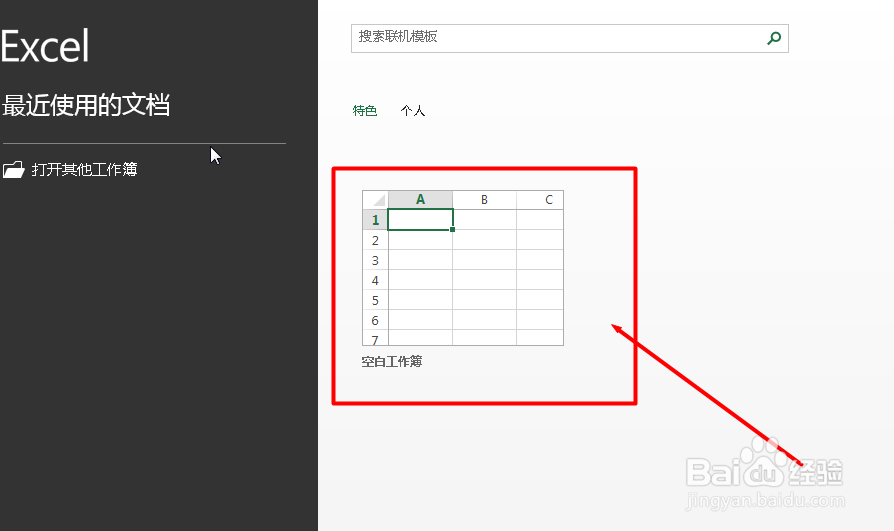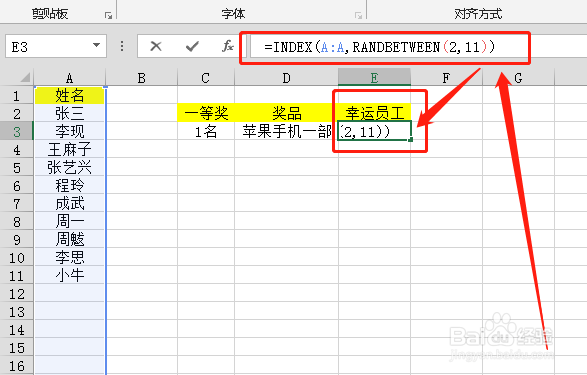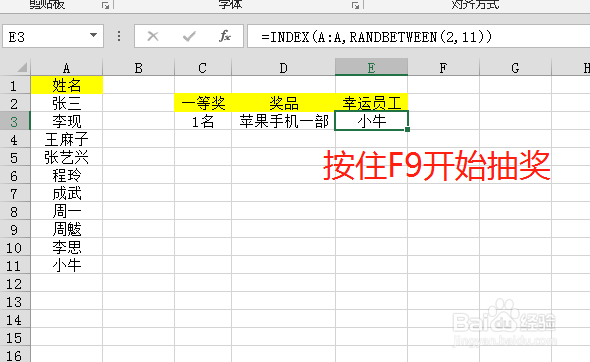在EXcel表格中如何制作年会抽奖小程序
1、首先打开电脑,下载安装办公软件,这里以Excel2013为例,如图
2、安装完成后我们双击图标打开,在其左侧点击“新建”
3、接着选择表格的图标,点击下方的“创建新建空白表格”
4、在空白的表格中输入一些自己想要的数据,如图
5、然后选择需要抽奖的单元格,在其中输入“=INDEX(A:A,RANDBETWEEN(2,11))”如图
6、然后我们开始抽奖,直接按住“F9”键,松手就可以出来一个姓名了,如图
声明:本网站引用、摘录或转载内容仅供网站访问者交流或参考,不代表本站立场,如存在版权或非法内容,请联系站长删除,联系邮箱:site.kefu@qq.com。
阅读量:94
阅读量:46
阅读量:39
阅读量:34
阅读量:76